Word 2013 – (Čeština)
Lekce 14: Hypertextové odkazy
/ cs / word2013 / seznamy / obsah /
Úvod
Přidání hypertextových odkazů na text může poskytnout přístup k webům a e-mailovým adresám přímo z vašeho dokumentu. Existuje několik způsobů, jak vložit hypertextový odkaz do dokumentu. Podle toho, jak chcete, aby se odkaz zobrazil, můžete použít automatické formátování odkazu Wordu nebo převést text na odkaz.
Volitelné: Stáhněte si náš praktický dokument.
Porozumění hypertextovým odkazům v aplikaci Word
Hypertextové odkazy mají dvě základní části: adresu (URL) webové stránky a zobrazovaný text. Adresa může být například a zobrazovaným textem může být časopis Popular Science Magazine. Když vytvoříte hypertextový odkaz v aplikaci Word, budete moci zvolit adresu i zobrazovaný text.
Word často rozpozná e-mailové a webové adresy při psaní a po stisknutí klávesy Enter nebo mezerníku je automaticky naformátují jako hypertextové odkazy. Na obrázcích níže můžete vidět e-mailovou adresu s hypertextovým odkazem a webovou adresu s hypertextovým odkazem.
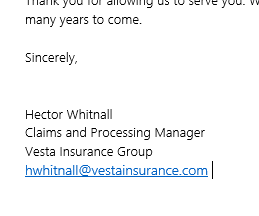 E-mailová adresa s hypertextovým odkazem
E-mailová adresa s hypertextovým odkazem 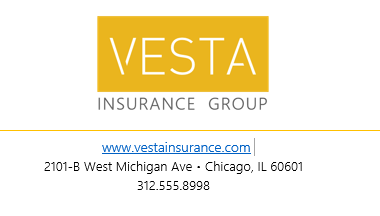 Webová adresa s hypertextovým odkazem
Webová adresa s hypertextovým odkazem Chcete-li sledovat hypertextový odkaz v aplikaci Word, podržte klávesu Ctrl a klikněte na hypertextový odkaz.
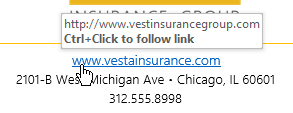 Sledování hypertextového odkazu
Sledování hypertextového odkazu Postup formátování textu pomocí hypertextového odkazu:
- Vyberte text, který chcete formátovat jako hypertextový odkaz.
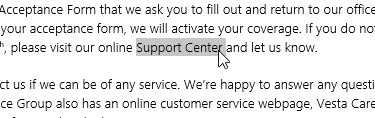 Výběr textu pro hypertextový odkaz
Výběr textu pro hypertextový odkaz - Vyberte kartu Vložit a poté klikněte na příkaz Hypertextový odkaz.
 Kliknutím na příkaz Hypertextový odkaz
Kliknutím na příkaz Hypertextový odkaz - Zobrazí se dialogové okno Vložit hypertextový odkaz. Pomocí možností na levé straně můžete zvolit odkaz na soubor, webovou stránku, e-mailovou adresu, dokument nebo místo v aktuálním dokumentu.
- Vybraný text se zobrazí v Textu k zobrazení: pole nahoře. Tento text můžete podle potřeby změnit.
- Do pole Adresa: zadejte adresu, na kterou chcete vytvořit odkaz, a klikněte na OK.
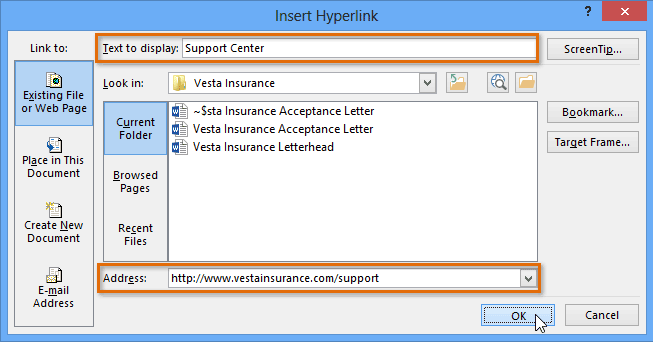 Vytvoření hypertextového odkazu
Vytvoření hypertextového odkazu - Text bude poté naformátován jako hypertextový odkaz.
 Hotový hypertextový odkaz
Hotový hypertextový odkaz
Chcete-li hypertextový odkaz odebrat, klepněte na něj pravým tlačítkem myši a v zobrazené nabídce vyberte Odebrat hypertextový odkaz.
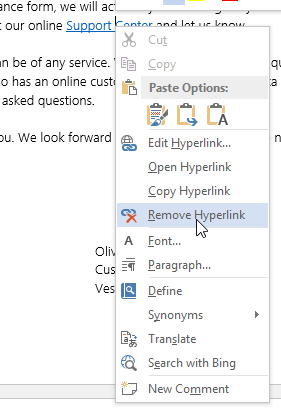 Odebrání hypertextového odkazu
Odebrání hypertextového odkazu Po vytvoření hypertextového odkazu byste jej měli otestovat. Pokud jste propojeni s webovou stránkou, měl by se váš webový prohlížeč automaticky otevřít a zobrazit web. Pokud to nefunguje, zkontrolujte nesprávně napsanou adresu hypertextového odkazu.
Alternativně můžete otevřít dialog Vložit hypertextový odkaz kliknutím pravým tlačítkem na vybraný text a výběrem hypertextového odkazu … v zobrazené nabídce. Jakmile hypertextový odkaz vložíte, můžete jej kliknutím pravým tlačítkem upravit, otevřít, zkopírovat nebo odebrat.
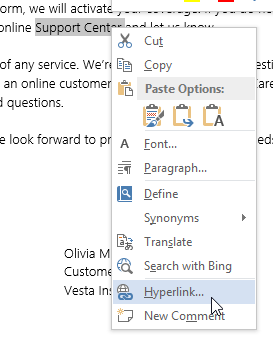 Výběr hypertextového odkazu …
Výběr hypertextového odkazu … 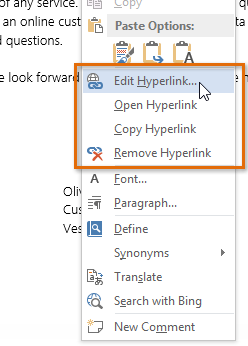 Možnosti hypertextových odkazů
Možnosti hypertextových odkazů Výzva!
- Vytvořte nový dokument. Pokud chcete, můžete můžete použít náš praktický dokument.
- Vytvořte hypertextový odkaz, který odkazuje na e-mailovou adresu. Pokud používáte tento příklad, přidejte hypertextový odkaz na e-mailovou adresu Olivie Mayne v dolní části dopisu.
- Napište nebo vyberte nějaký text (slovo nebo frázi) a naformátujte jej pomocí hypertextového odkazu, který si vyberete. Pokud chcete, můžete procvičit naši adresu URL www.gcflearnfree.org.
- Kliknutím na něj vytvoříte vytvořený hypertextový odkaz. Webová stránka by se měla otevřít ve webovém prohlížeči.
/ cs / word2013 / break / content /